Kaip pataisyti Neturite leidimo išsaugoti šioje „Windows“ vietoje

Kai „Windows“ rodoma klaida „Neturite leidimo išsaugoti šioje vietoje“, tai neleis jums išsaugoti failų norimuose aplankuose.
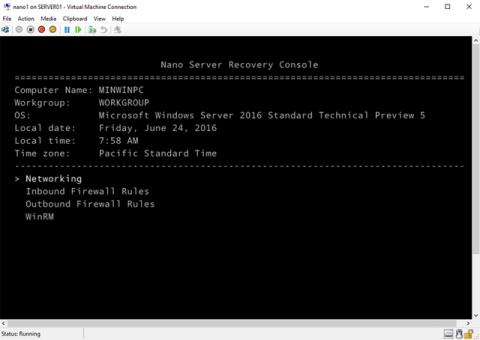
Dabar vartotojai gali naudoti Windows Server 2016 . Šis leidimas atspindi šiuolaikines IT tendencijas ir hibridinį ryšį su debesijos paslaugomis. Šis straipsnis supažindins su 10 geriausių „Windows Server 2016“ funkcijų.
1. Nano serveris
„Nano Server“ gali pasigirti įdiegimu, kuris yra 92 procentais mažesnis nei „Windows Server“ grafinės vartotojo sąsajos (GUI) diegimo parinktis. Be to, dėl šių įtikinamų priežasčių galite pradėti paleisti „Nano“, skirtą „Windows Server“ darbo krūviams:
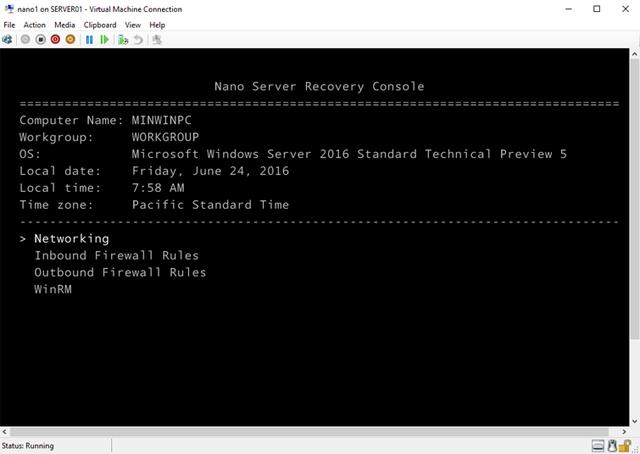
Žr. daugiau: Kurkite virtualias mašinas naudodami „Hyper-V“ sistemoje „Windows 8“ ir „Windows 10“.
Nano sukurtas visiškai nuotoliniam valdymui. Tačiau „Nano“ apima minimalią vietinę valdymo sąsają, vadinamą „Nano Server Recovery Console“, kuri leidžia atlikti pradines konfigūravimo užduotis.
2. Konteineris (konteineris)
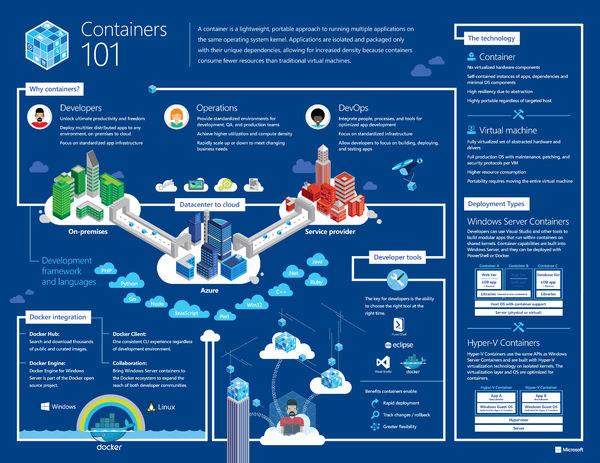
„Microsoft“ bendradarbiauja su „Docker“ kūrimo komanda, siekdama „Docker“ pagrindu sukurtus konteinerius įtraukti į „Windows Server“. Iki šiol konteineriai beveik visiškai egzistavo atvirojo kodo Linux / UNIX pasaulyje. Jie leidžia greitai atskirti programas ir paslaugas, kad būtų lengviau valdyti. „Windows Server 2016“ siūlo du skirtingus „Windows“ serverio konteinerių paslaugų tipus:
3. Secure Boot Linux režimas
Saugus įkrovos režimas yra Unified Extensible Firmware Interface (UEFI) specifikacijos dalis, kuri apsaugo serverio įkrovos aplinką nuo užkrėtimo rootkit arba kitomis įkrovos kenkėjiškomis programomis.
„Windows Server“ pagrindu veikiančio saugaus įkrovimo problema yra ta, kad jūsų serveris sugenda, jei bandysite sukurti „Linux“ pagrindu sukurtą „Hyper-V“ 2 kartos virtualią mašiną, nes „Linux“ branduolio tvarkyklė nėra patikimas įrenginys. Techniškai virtualios mašinos UEFI programinė įranga rodo klaidą „Failed Secure Boot Verification“ ir nustoja paleisti.
Atrodo, kad „Windows Server“ ir „Azure“ inžinierių komandos mėgsta „Linux“. Taigi dabar galime įdiegti „Linux“ virtualias mašinas sistemoje „Windows Server 2016 Hyper-V“ be jokių problemų, neišjungdami saugaus įkrovimo funkcijos.
4. ReFS
Atspari failų sistema (ReFS) „Windows Server“ buvo naudojama ilgą laiką. „Windows Server 2016“ vartotojai pagaliau gali naudoti stabilią ReFS versiją. ReFS yra didelio našumo, atspari failų sistema, naudojama su Storage Spaces Direct ir Hyper-V darbo krūviais.
5. Storage Spaces Direct funkcija
Saugojimo vietos yra puiki „Windows Server“ funkcija, padedanti administratoriams sukurti lankstesnę laisvos vietos diske. „Windows Server 2016“ „Storage Spaces Direct“ funkcija yra atnaujinta „Storage Spaces“ funkcija, leidžianti perkėlimo klasteryje esantiems mazgams naudoti vietinę saugyklą šioje grupėje, nenaudojant bendros saugyklos (saugyklos audinio).
6. ADFS v4
„Active Directory Federation Services“ (ADFS) yra „Windows Server“ vaidmuo, palaikantis pretenzijomis pagrįstą tapatybę (žetoną). Pretenzijomis pagrįstas tapatybės nustatymas yra labai svarbus, nes reikia vieno autentifikavimo (SSO) tarp vietinio „Active Directory“ ir įvairių debesimis pagrįstų paslaugų.
ADFS v4 sistemoje „Windows Server 2016“ pagaliau palaiko OpenID ryšiu pagrįstą autentifikavimą, kelių veiksnių autentifikavimą (MFA) ir „hibridinę sąlyginę prieigą“. Ši technologija leidžia ADFS reaguoti, kai vartotojo arba įrenginio atributai neatitinka saugos strategijų abiejuose pasitikėjimo santykių galutiniuose taškuose.
7. Įdėtas virtualizavimas (įdėtas virtualizavimas)
Įdėta virtualizacija reiškia virtualios mašinos per virtualų serverį galimybes. Įdėta virtualizacija pradedama naudoti, kai įmonė nori įdiegti papildomus „Hyper-V“ serverius ir turi sumažinti aparatinės įrangos išlaidas.
8. Hyper-V virtualioji įranga
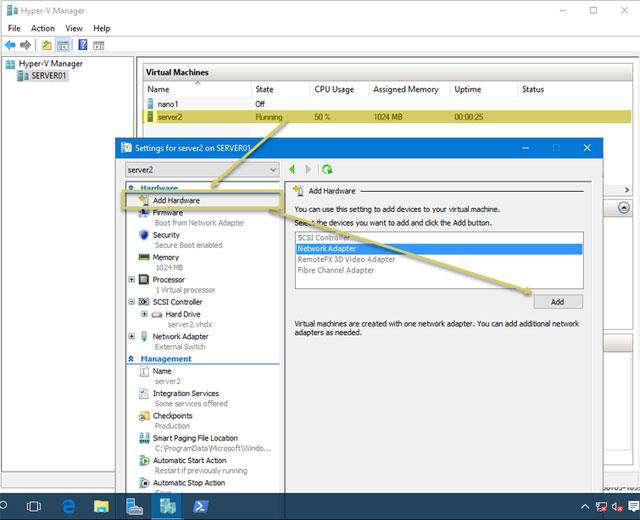
„Hyper-V“ serveris leidžia pridėti virtualią aparatinę įrangą arba koreguoti virtualiai mašinai skirtą RAM. Tačiau prieš atlikdami šiuos pakeitimus pirmiausia turite išjungti virtualiąją mašiną. Dabar sistemoje „Windows Server 2016“ galime pridėti virtualią aparatinę įrangą, kol virtualios mašinos yra prisijungusios ir veikia.
9. „PowerShell Direct“.
„Windows Server 2012 R2“ sistemoje „Hyper-V“ administratoriai paprastai nuotoliniu būdu valdo „Windows PowerShell“ pagrįstas virtualias mašinas panašiai kaip fiziniuose serveriuose. „Windows Server 2016“ nuotolinėse „PowerShell“ komandose dabar yra -VM* parametrai, leidžiantys „PowerShell“ siųsti tiesiai į „Hyper-V“ pagrindines virtualias mašinas.
Invoke-Command -VMName 'server2' -ScriptBlock {Stop-Service -Name Spooler} -Kredencialas "tomsitprotim" -Verbose
Naudojome naują komandų Invoke-Command parametrą -VMName norėdami paleisti Stop-Service komandas Hyper-V virtualioje mašinoje, pavadintoje server2.
10. Ekranuotas VM
Naujasis „Host Guardian Service“ serverio vaidmuo yra priglobti apsaugotą virtualiosios mašinos funkciją. „Windows Server 2016“ apsaugotos virtualios mašinos, leidžiančios giliau ir sudėtingiau valdyti „Hyper-V“ virtualiosios mašinos prieigą.
Pavyzdžiui, „Hyper-V“ priegloba gali turėti virtualias mašinas iš kelių vartotojų ir turi užtikrinti, kad skirtingos „Hyper-V“ administratorių grupės galėtų pasiekti tik tam skirtas virtualias mašinas. Naudojant BitLocker disko šifravimą virtualių mašinų virtualiesiems standžiiesiems diskams šifruoti, apsaugotos virtualios mašinos gali išspręsti šią problemą.
Žiūrėti daugiau:
Kai „Windows“ rodoma klaida „Neturite leidimo išsaugoti šioje vietoje“, tai neleis jums išsaugoti failų norimuose aplankuose.
„Syslog Server“ yra svarbi IT administratoriaus arsenalo dalis, ypač kai reikia tvarkyti įvykių žurnalus centralizuotoje vietoje.
524 klaida: Įvyko skirtasis laikas yra „Cloudflare“ specifinis HTTP būsenos kodas, nurodantis, kad ryšys su serveriu buvo nutrauktas dėl skirtojo laiko.
Klaidos kodas 0x80070570 yra dažnas klaidos pranešimas kompiuteriuose, nešiojamuosiuose kompiuteriuose ir planšetiniuose kompiuteriuose, kuriuose veikia „Windows 10“ operacinė sistema. Tačiau jis taip pat rodomas kompiuteriuose, kuriuose veikia „Windows 8.1“, „Windows 8“, „Windows 7“ ar senesnė versija.
Mėlynojo ekrano mirties klaida BSOD PAGE_FAULT_IN_NONPAGED_AREA arba STOP 0x00000050 yra klaida, kuri dažnai įvyksta įdiegus aparatinės įrangos tvarkyklę arba įdiegus ar atnaujinus naują programinę įrangą, o kai kuriais atvejais klaida yra dėl sugadinto NTFS skaidinio.
„Video Scheduler Internal Error“ taip pat yra mirtina mėlynojo ekrano klaida, ši klaida dažnai pasitaiko „Windows 10“ ir „Windows 8.1“. Šiame straipsnyje bus parodyta keletas būdų, kaip ištaisyti šią klaidą.
Norėdami pagreitinti „Windows 10“ paleidimą ir sutrumpinti įkrovos laiką, toliau pateikiami veiksmai, kuriuos turite atlikti norėdami pašalinti „Epic“ iš „Windows“ paleisties ir neleisti „Epic Launcher“ paleisti naudojant „Windows 10“.
Neturėtumėte išsaugoti failų darbalaukyje. Yra geresnių būdų saugoti kompiuterio failus ir išlaikyti tvarkingą darbalaukį. Šiame straipsnyje bus parodytos efektyvesnės vietos failams išsaugoti sistemoje „Windows 10“.
Nepriklausomai nuo priežasties, kartais jums reikės pakoreguoti ekrano ryškumą, kad jis atitiktų skirtingas apšvietimo sąlygas ir tikslus. Jei reikia stebėti vaizdo detales ar žiūrėti filmą, turite padidinti ryškumą. Ir atvirkščiai, galbūt norėsite sumažinti ryškumą, kad apsaugotumėte nešiojamojo kompiuterio akumuliatorių.
Ar jūsų kompiuteris atsitiktinai atsibunda ir pasirodo langas su užrašu „Tikrinti, ar nėra naujinimų“? Paprastai tai nutinka dėl MoUSOCoreWorker.exe programos – „Microsoft“ užduoties, padedančios koordinuoti „Windows“ naujinimų diegimą.








